
چگونه هدفون بلوتوث را به لپ تاپ ویندوز 7 ، 8 ، 10 وصل کنیم؟ چگونه می توان میکروفون را از لپ تاپ به هدفون تغییر داد ، چگونه می توان هدفون بلوتوث را روی لپ تاپ پیکربندی کرد؟
در مقاله نحوه اتصال هدفون های بی سیم به لپ تاپ توضیح داده شده است.
در اینترنت ، اغلب می توانید سوالی در مورد نحوه اتصال هدفون پیدا کنید بلوتوث به لپ تاپ ها ، که چیز خاصی نیست. واقعیت این است که دستگاه های بی سیم بیشتر و بیشتر بهبود می یابند و محبوبیت خود را در بین مصرف کنندگان به دست می آورند.

نحوه اتصال هدفون بلوتوث به لپ تاپ ویندوز 7 ، 8 ، 10 نحوه تغییر میکروفون از لپ تاپ به هدفون ، نحوه پیکربندی هدفون بلوتوث در لپ تاپ
دستگاه های بی سیم برای استفاده بسیار راحت هستند ، به خصوص اگر نمی خواهید به موسیقی با کیفیت بالا برای موسیقی دانان حرفه ای گوش دهید. برای برقراری ارتباط در اسکایپ ، یک هدست بی سیم از نظر کیفیت تولید مثل صدا بیش از حد کافی خواهد بود و توانایی عدم سردرگمی در سیم ها و خجالت کشیدن در حرکات فقط مزایای اضافی را می افزاید.
در بررسی ما ، ما در مورد نحوه اتصال به لپ تاپ (تحت کنترل "صحبت خواهیم کرد ویندوز 7 ، 8 ، 10») هدست بی سیم که استفاده می کند بلوتوث فن آوری.
چگونه هدفون بلوتوث را به لپ تاپ وصل کنیم؟
توجه به این نکته ضرری نخواهد داشت که هر لپ تاپ نمی تواند ارتباطات بی سیم را حفظ کند بلوطح. شاید این نادر باشد ، اما با این وجود به شما آسیب نمی رساند که آیا مدل لپ تاپ شما از کار پشتیبانی می کند بلوتوثواد اگر اینگونه نباشد ، باید از آداپتور خارجی ویژه استفاده کنید ، که معمولاً با آن فروخته می شود بلوتوث تنظیم. اگر هدست شما چنین آداپتور در کیت نداشته باشد ، باید یک دستگاه مشابه جداگانه خریداری کنید.
- بنابراین نحوه اتصال بلوتوث هدفون برای لپ تاپ؟ ابتدا بر روی لپ تاپ همزمان دو کلید کلیک کنید " پنجره ها"(کلید با تصویر آرم شرکت" " پنجره ها") و" حرف" پنجره سیستم باز خواهد شد ، در یک قسمت خاص که (در تصویر نشان داده شده است) شما باید چنین شخصیت هایی را معرفی کنید " devmgmt.msc"و سپس بر روی" کلیک کنید خوب».

نحوه اتصال هدفون بلوتوث به لپ تاپ ویندوز 7 ، 8 ، 10 نحوه تغییر میکروفون از لپ تاپ به هدفون ، نحوه پیکربندی هدفون بلوتوث در لپ تاپ
- پس از آن ، یک پنجره با لیستی از دستگاه های کار شده در لپ تاپ شما باز می شود. اگر آداپتور را در لیست مشاهده می کنید بلوتوثهمانطور که در تصویر مشاهده می کنید ، همه چیز خوب است ، می توانید بیشتر عمل کنید.
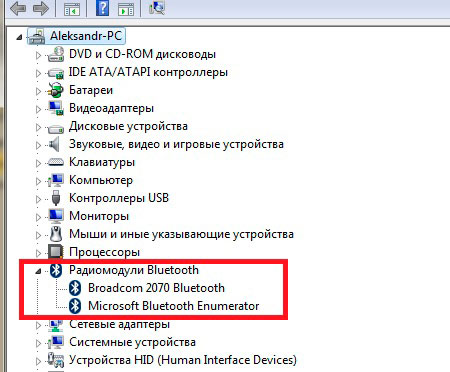
نحوه اتصال هدفون بلوتوث به لپ تاپ ویندوز 7 ، 8 ، 10 نحوه تغییر میکروفون از لپ تاپ به هدفون ، نحوه پیکربندی هدفون بلوتوث در لپ تاپ
- سپس از کار خود استفاده کنید بلوتوث هدفون ، فشار دادن آنها روی دکمه مربوطه. شاخص باید درآمد کسب کند ، و این نشان می دهد که هدفون به طور عادی کار می کند ، باتری ها شارژ می شوند. روی صفحه رایانه در گوشه پایین سمت راست ، روی نماد کلیک کنید بلوتوث، پس از آن پنجره باز خواهد شد. در آن ، روی اولین نکته کلیک کنید " دستگاه را اضافه کنید».
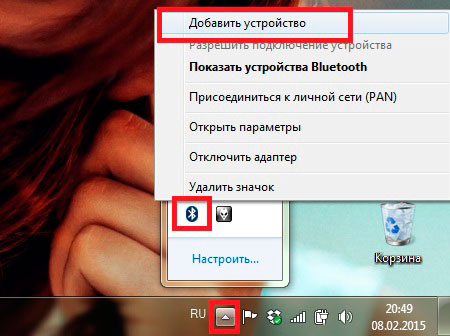
نحوه اتصال هدفون بلوتوث به لپ تاپ ویندوز 7 ، 8 ، 10 نحوه تغییر میکروفون از لپ تاپ به هدفون ، نحوه پیکربندی هدفون بلوتوث در لپ تاپ
- بعد ، پنجره باز خواهد شد. در آنجا لیستی از همه موجود را مشاهده خواهید کرد بلوتوث ترکیبات. شما باید نام را انتخاب کنید بلوتوث هدفون و کلیک بر روی " به علاوه».
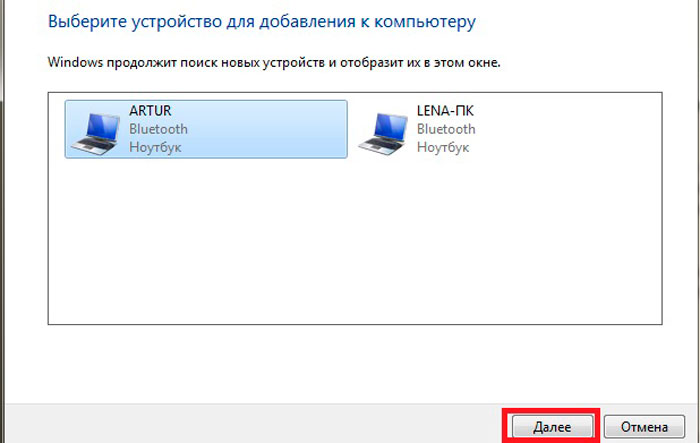
نحوه اتصال هدفون بلوتوث به لپ تاپ ویندوز 7 ، 8 ، 10 نحوه تغییر میکروفون از لپ تاپ به هدفون ، نحوه پیکربندی هدفون بلوتوث در لپ تاپ
- پس از آن ، شما فقط باید دستورالعمل های ساده سیستم را دنبال کنید. اگر به طور ناگهانی نیاز به وارد کردن هر کد تأیید دارید ، از چهار صفر استفاده کنید " 0000"، که به طور پیش فرض برای آن در نظر گرفته شده است بلوتوث دستگاه ها
- اکنون می توانید با خیال راحت روی لپ تاپ کار کنید بلوتوث هدفون میکروفن بلوتوث به همان روش کار خواهد کرد (اگر در هدست شما در دسترس باشد) ، نیازی به اتصال جداگانه آن نیست. اگر هدست شما یک دکمه جداگانه ندارد که میکروفون را روشن یا خاموش کند ، سپس دکمه سمت راست را روی نماد صدا در گوشه پایین سمت راست فشار دهید.

نحوه اتصال هدفون بلوتوث به لپ تاپ ویندوز 7 ، 8 ، 10 نحوه تغییر میکروفون از لپ تاپ به هدفون ، نحوه پیکربندی هدفون بلوتوث در لپ تاپ
- سپس روی "کلیک کنید" دستگاه های ضبط»
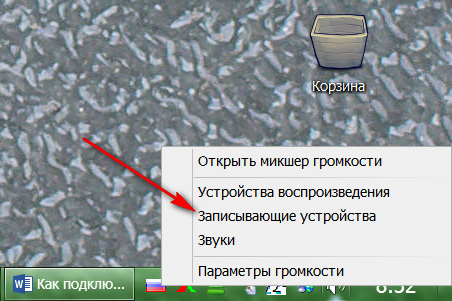
نحوه اتصال هدفون بلوتوث به لپ تاپ ویندوز 7 ، 8 ، 10 نحوه تغییر میکروفون از لپ تاپ به هدفون ، نحوه پیکربندی هدفون بلوتوث در لپ تاپ
- در پنجره ای که در آنجا باز شد ، لیستی از تمام دستگاه های ضبط وجود دارد. ما یک میکروفون پیدا می کنیم بلوتوث (تصویر یک میکروفون را از وب کم نشان می دهد ، اما این مهم نیست) ، با دکمه سمت راست ماوس روی آن کلیک کنید.
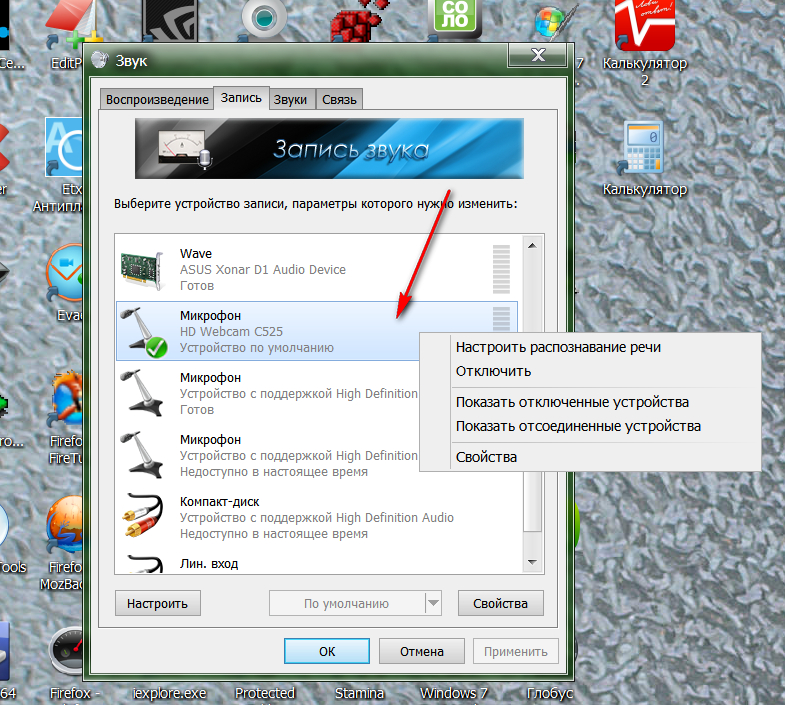
نحوه اتصال هدفون بلوتوث به لپ تاپ ویندوز 7 ، 8 ، 10 نحوه تغییر میکروفون از لپ تاپ به هدفون ، نحوه پیکربندی هدفون بلوتوث در لپ تاپ
- در مرحله بعد ، می توانید با خیال راحت میکروفون خود را روشن یا خاموش کنید بلوتوث روی شما بلوتوث هدفون
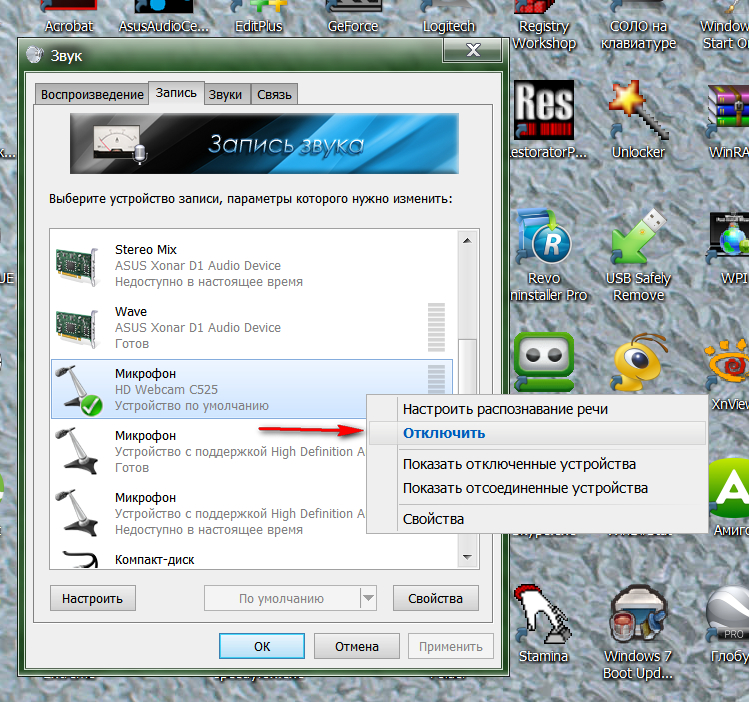
نحوه اتصال هدفون بلوتوث به لپ تاپ ویندوز 7 ، 8 ، 10 نحوه تغییر میکروفون از لپ تاپ به هدفون ، نحوه پیکربندی هدفون بلوتوث در لپ تاپ
هنگام اتصال هدفون بلوتوث به لپ تاپ با چه مشکلی می توانم با آن روبرو شوم؟
- اول ، شما ممکن است آداپتور را نبینید بلوتوث لیست دستگاه هایی که در دستورالعمل های بالا در تصویر نشان داده شده است. این ممکن است به دلیل کمبود رانندگان مناسب اتفاق بیفتد. نرم افزاری را که با هدفون شما همراه است نصب کنید.
- ثانیا ، کار بلندگوها/هدفون ها را می توان در سیستم عامل شما قطع کرد. برای انجام این کار ، بر روی نماد صدا و بیشتر کلیک کنید - در " دستگاههای تولید مثل».
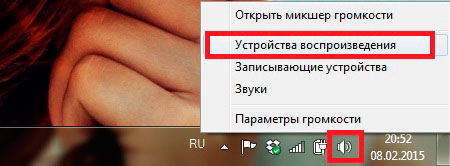
نحوه اتصال هدفون بلوتوث به لپ تاپ ویندوز 7 ، 8 ، 10 نحوه تغییر میکروفون از لپ تاپ به هدفون ، نحوه پیکربندی هدفون بلوتوث در لپ تاپ
- بعد ، از کار هدفون خود استفاده کنید

نحوه اتصال هدفون بلوتوث به لپ تاپ ویندوز 7 ، 8 ، 10 نحوه تغییر میکروفون از لپ تاپ به هدفون ، نحوه پیکربندی هدفون بلوتوث در لپ تاپ
ویدیو: چگونه هدفون بلوتوث را به رایانه وصل کنیم؟

لپ تاپ من هدفون پیدا نمی کند. چه کاری باید انجام شود